![]() Objeto Luz
Objeto Luz
Objeto Luz
Cuando se crea una escena nueva en Cinema 4D, se usa una luz por defecto llamada luz automática. Para modificar la configuración de la iluminación para todas las escenas nuevas que se creen, crea una escena nueva que contenga sólo las luces que requieres para tu iluminación por defecto y salva esta escena dentro de la carpeta del Cinema 4D con el nombre new.c4d. Esta configuración se abrirá automáticamente cada vez que comiences una escena nueva en Cinema 4D.
También pueden guardarse otros atributos del entorno (Cielo, Suelo, Entorno y demás) como ![]() Guardar como Escena Por Defecto
Guardar como Escena Por Defecto
La luz automáticade Cinema 4D se activará automáticamente cuando desactives las luces durante una animación al menos que desactives Luz Automática en la configuración de render (sección Opciones).
Los ajustes de luz descritos más abajo no funciona con todos los motores de render. ProRender en particular no soporta apropiadamente algunos de los ajustes físicos. Estos ajustes serán descartados.
Mostrando luces en el panel de vista
La iluminación de una escena puede previsualizarse fácilmente activando la opción Sombreado Gouraud. Esta opción actualizará la iluminación en tiempo real, incluso ajustando la iluminación y actualizando tu escena cuando se mueven las luces.
Para cambiar el nombre de una luz, haz doble click en el nombre de la luz en el Gestor de objetos e introduce el nuevo nombre en el campo que se abre.
Para crear una luz, selecciona la luz deseada desde el menú
![]()
Cuando seleccionas Objetos / Escena / Luz objetivo, se crean una fuente de luz con una etiqueta Objetivo y un objeto Nulo asignado a dicha etiqueta. El nulo actúa como objetivo para la luz. La fuente de luz puede ser cualquier tipo de luz de tu elección. Cuando mueves el objeto nulo, la luz automáticamente se orienta hacia él. Puedes meter el nulo como hijo de un objeto de modo que cuando muevas este objeto la luz lo seguirá.
Un gel (también conocido como gobo, mapa de luz o mapa de proyección) se produce asignando un material con un mapa de transparencia a una fuente de luz.
Las zonas coloreadas de la luz son así filtradas por esta textura y coloreadas del mismo modo que un proyector de diapositivas proyecta una imagen fija. Por ejemplo, el efecto de sombras horizontales de una veneciana puede simularse asignando un gel de tiras horizontales blancas y negras a un objeto luz.
Puedes asignar tantos geles como quieras a cada objeto luz.
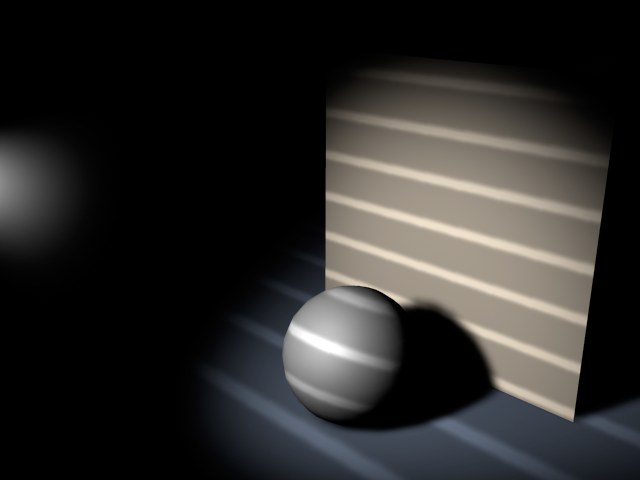
La iluminación Fisicamente correcta tiene varias propiedades conocidas que se activan automáticamente cuando se selecciona esta luz:
- Tipo de sombra de Área
- Decaimiento Inverso Cuadrado
En principio se comporta como un objeto poligonal (objeto con material luminoso).
Ten en cuenta el comando ![]() Nuevo Material PBR
Nuevo Material PBR